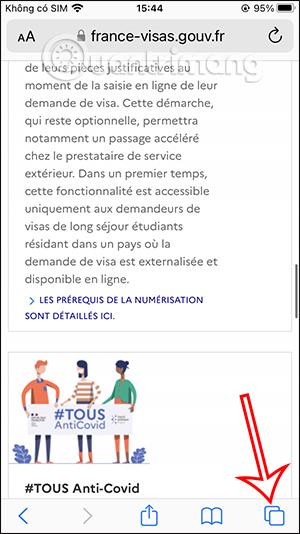Групите раздели на Safari на iPhone / iPad във версия на iOS 16 имат допълнителни опции за споделяне, така че можете да изпращате групи раздели на други, да си сътрудничите с други, за да могат да работят с вас, използвайки групи раздели Safari на iPhone. Групата раздели Safari на iPhone ще помогне на потребителите да групират раздели с една и съща тема и предназначение, за да работят заедно за лесна употреба, когато е необходимо. Статията по-долу ще ви напътства да споделяте групи раздели в Safari на iPhone.
Инструкции за споделяне на групи раздели в Safari на iPhone
Етап 1:
Първо влезте в браузъра Safari, след което щракнете върху иконата на раздел в долната част на екрана. Сега покажете отворените раздели в браузъра Safari, щракнете върху броя на групите раздели, показани в браузъра по-долу.

Стъпка 2:
Сега покажете интерфейса за управление на раздели в браузъра Safari, кликваме върху групата раздели Safari на iPhone , която искате да споделите с други.
Вече ще видите всички раздели на Safari в групата раздели Safari на iPhone.


Стъпка 3:
Превъртате до върха и щракнете върху иконата за споделяне на група в раздел Safari на iPhone . След това ще видите опция за съобщение, която да изпратите до групата раздели Safari на вашия iPhone. Щракнете върху приложението Съобщения , за да споделите групата раздели Safari на iPhone.


Стъпка 4:
Въведете номера за контакт, на който искате да изпратите съобщение на вашия iPhone.По-долу ще има информация за групата раздели Safari. Накрая натиснете бутона за изпращане , за да изпратите съобщение за споделяне на групата раздели Safari на iPhone.
Продължаваме да споделяме други групи раздели на Safari на iPhone според горните стъпки.

Видео урок за споделяне на групи раздели в Safari